Videon luominen Midjourney AI:lla [kehotteet]
Kuvien lisäksi Midjourney tarjoaa sinulle nyt evoluution kuvistasi videoksi. Eikö olekin ihmeellistä? Ominaisuus tutkii kaikkia visuaalisia ominaisuuksia luodakseen videon Midjourneyn kanssa. Voit tehdä alkuperäisen teoksen syväoppimista käyttävien algoritmien avulla, jolloin voit tuottaa merkittäviä tuloksia. Tällä tavalla se voi aiheuttaa sekaannusta ominaisuuden käyttämisessä, joten lue alla oleva opas, joka auttaa sinua luomaan videon Midjourneysta sekä kehotteita ja komentoja, joita sinun tulee käyttää.
Opasluettelo
Kehotteet ja komennot Midjourneyssa videoiden luomiseen Lopullinen opas videoiden luomiseen Midjourneylla Kuinka muokata luotuja Midjourney-videoita tehdäksesi niistä realistisia Usein kysyttyä videoiden luomisesta Midjourney AI:llaKehotteet ja komennot Midjourneyssa videoiden luomiseen
Midjourneylla on ainutlaatuinen tapa luoda tekoälykuvia ja -videoita, joissa on yksityiskohtia. Työkalu parantaa kehotteiden sanomaasi, mukaan lukien tausta, tekstuuri, tyyli ja paljon muuta.
Jos haluat luoda videon Midjourneylla, sinun on kuitenkin varmistettava hyvin kirjoitettu kehote ja noudatettava komentoja. Keskittyminen seuraaviin auttaa sinua luomaan kiehtovia visuaaleja.
Kehotteen tyypit keskimatkan videon luomiseen:
◆ Perustekstikehotteet. Nämä kehotteet sisältävät vain yhden sanan, lauseen tai hymiön/hymiön. Voit käyttää tuttuja sanoja siinä, mitä haluat nähdä tuloksissa.
◆ Edistyneet tekstikehotteet. Jos haluat lisäelementin kehotteihisi, voit lisätä kuvan URL-osoitteen, tekstilauseita tai erilaisia parametreja. Se on yleensä pidempi ja tehokkaampi, jos haluat kehittää pääideoita.
Komennot ja parametrit videon luomiseen Midjourneyn kanssa:
Aloita videon luominen Midjoruneylla aloittamalla komennolla /kuvitella milloin tahansa kehotteessa. Tekemällä tämän annat ohjelmalle mahdollisuuden nähdä määrittämäsi mallit ja muut asiat. Älä unohda lisätä - -video AI-videolähtöä varten. Sen lisäksi voit käyttää seuraavia lisäparametreja luodaksesi upeita videoita Midjourneylla.
Design. Kehotteen lisäksi voit lisätä tyyliä saadaksesi haluamasi tulosteen, mukaan lukien anime ja muut tyyleihin liittyvät sanat.
Mukauta lähtö. Tulostuksen mukauttamiseksi voit määrittää numerot tässä muodossa: – -s [numero], joka voi olla korkea tai matala, riippuen tyylivaatimuksistasi.
Kaaos. Tämä viittaa kuvan abstraktioihin ja on myös muodossa, jolla tyylitelty tulos, w, joka on – -kaaos [numero].
Resoluutio. Mitä tulee tähän parametriin, sinulla voi olla 1080p, 4K, 8K ja paljon muuta Midjourneyn luomille laadukkaille odotettavissa oleville videoille. Kirjoita se näin: - -hd.
Kuvat kehotteena. Koska Midjourney-videon luomiseen voidaan lisätä kuva, käytä kuvan URL-osoitetta ja liitä se kehotteen kanssa. Siitä tulee kuin /image [url] [kehote].
Sanojen suodattaminen. Mitä tulee ylimääräisiin sanoihin, kirjoita – -ei [avainsana] poistaaksesi esineen tai tarpeettoman esineen kuvasta.
Lopullinen opas videoiden luomiseen Midjourneylla
Kuten sanottu, Midjourneya voidaan käyttää avoimessa Discord-palvelimessa. Sen ei tarvitse olla pitkä kehotus, mutta useimmiten pidempi Midjourney kehottaa anna mitä haluat tehdä tekoälyvideostasi. Käytät esimerkiksi "täysikuuta keltaisella sävyllä ja hehkua yössä, täynnä tähtiä ympärillä" luodaksesi videon Midjourneysta. Algoritmi jakaa avainsanat täysikuuksi, keltaiseksi, yöksi ja tähdiksi.
Kaikissa kehotteissa käytät alussa komentoa /imagine. Joten jos olet valmis, voit luoda videoita Midjourneyn avulla ja tallentaa ne.
Vaihe 1.Avaa Discordissa Midjourney. Aloita sitten kirjoittamalla /kuvitella "tekstikenttään" kehotteen alussa.
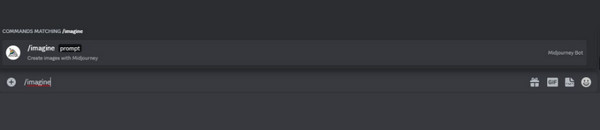
Vaihe 2.Kirjoita kehoteruutuun luova sisältösi ja lopeta se "– -videolla". Käytä esimerkiksi tätä: /kuvittele söpö koira hymyilemässä ja juoksemassa kohti merta – -video. Videokomentoa voidaan käyttää myös "Zoom Out"- tai "Pan"-ominaisuuksien kanssa.
Vaihe 3.Napsauta "Enter"-näppäintä lähettääksesi pyyntösi Midjourneylle. Työkalu käsittelee sitten visiosi elämään. Odota, että luontiprosessi on valmis. Katso, oletko tyytyväinen, ja vastaa niihin napsauttamalla "Lisää reaktio" -painiketta.
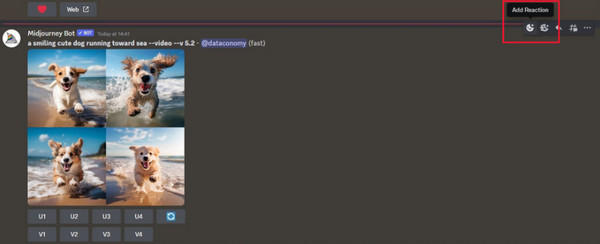
Etsi sitten hakupalkista "Kirjekuori". Valitse ensimmäinen avautuva emoji. Sen jälkeen kuvan tiedot lähetetään "Discord DM:ään".
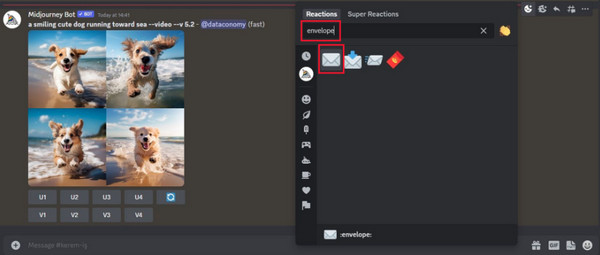
Vaihe 4.Pian sen jälkeen löydät Midjourneyn esittämän kultaisen linkin, joka antaa yksityiskohtaista tietoa kuvista. Napsauta "linkkiä", niin Midjourneyn kanssa tekemäsi video toistetaan. Kun olet avannut tämän linkin, voit napsauttaa videota hiiren kakkospainikkeella tallentaaksesi sen tietokoneellesi MP4-muodossa.
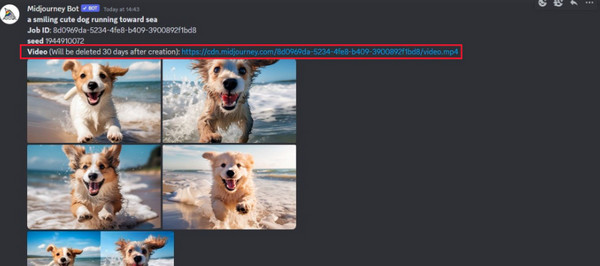
Kuinka muokata luotuja Midjourney-videoita tehdäksesi niistä realistisia
Kun olet oppinut käyttämään ominaisuutta videoiden luomiseen Midjourneyn avulla, miksi et tekisi siitä realistisemman näköistä? Suorita muokkausmatka loppuun AnyRec Video Converter. Tämä ohjelma tukee yleistä yksinkertaistettua videoiden muokkausprosessia, mukaan lukien pyörittäminen, leikkaaminen, rajaaminen ja paljon muuta. Myös tehosteiden, suodattimien, teemojen ja muiden lisääminen käsitellään. On vielä enemmän muokkausominaisuuksia, joita voit tutkia käyttäessäsi sitä, joista voit varmasti nauttia luoden upeita Midjourney-videoita.

Kierrä, rajaa, trimmaa, lisää tehosteita, suodattimia ja tee enemmän luoduilla Midjourney-videoilla.
Muuta videomuotoa, kuvanopeutta ja resoluutiota parantaaksesi videon laatua.
Lisää luovaa taustamusiikkia Midjourney-videoihin ja synkronoi ne helposti.
Voit muuttaa videon nopeutta, kääntää materiaalia ja monia jännittäviä tehosteita.
100% suojattu
100% suojattu
Lisää AI-videosi "Muunnin"-työkaluun napsauttamalla "Lisää tiedostoja" -painiketta. Vaihtoehtoisesti voit vetää ja pudottaa sen. Napsauta "Muokkaa"-painiketta "Star Wand" -kuvakkeella. Siellä voit käyttää seuraavia muokkaustyökaluja luomillesi Midjourney-videoille.

Kierrä ja rajaa
Tässä osiossa voit määrittää rajausalueen käyttämällä ylös ja alas painikkeita tai vetämällä kehystä vapaasti. Aseta haluamasi kierto valitsemalla vaihtoehdoista. Voit sitten asettaa "Kuvasuhde" ja "Zoomaustila" eri sosiaalisten alustojen mukaan.

Lisää tehosteita ja suodatinta
Seuraava on ensisijaisten tehosteiden lisääminen. Täällä voit valita haluamasi ja säätää kirkkautta, kylläisyyttä, kontrastia jne. Katso käytetyt tehosteet oikeanpuoleisesta ikkunaruudusta.

Lisää vesileima
Lisää tekstiä tai kuva Midjourneyn tekoälyn luomaan videoosi vesileimaksi täällä. Valitse vain "Teksti"- tai "Kuva"-vaihtoehdoista. Valittavana on fontti, koko, värit ja muut.

Lisää ääni/tekstitys
Jos haluat tehdä taustamusiikkia, voit tehdä sen tässä editorissa. Valitse ääniraita tietokonetiedostosta ja säädä sitten äänenvoimakkuutta ja viivetehosteita. Tekstityksen säätäminen on valinnaista täällä.

Leikkaa video
Jos haluat poistaa ylimääräisiä osia tekoälyn luomasta videosta, siirry "Leikkaa"-painikkeeseen Converter-välilehden päänäytöstä. Vedä "liukusäädintä" tai aseta aloitus- ja lopetusajat videoiden leikkaamiseksi Windows/Mac.

Usein kysyttyä videoiden luomisesta Midjourney AI:lla
-
Voiko Midjourney luoda videoita?
Joo. Kuvien luomisen lisäksi Midjourney tukee videoiden luomista ja voi toimia Midjourney-videogeneraattorina. Kirjoita vain tekstisi kenttään ja lisää videoparametri, niin saat uskomattomia videotuloksia.
-
Millaiset tekstikehotteet rikkovat tekoälyvideon ohjeita?
Teksti, joka sisältää ei-toivottua tai aikuisille suunnattua sisältöä, voi olla häiritsevää erityisesti lapsille. Lisäksi muita yhteisöjä loukkaavina pidetyt asiat rikkoivat Midjourney-ohjeita.
-
Mitä kuvamuotoja voidaan käyttää kehotteina Midjourneyssa?
Koska kuvia voidaan lisätä kehotteina, Midjourney antaa sinun lisätä kuvan käyttämällä JPG-, WebP-, GIF- ja PNG-muotoja.
-
Miten luodaan video Midjourneysta käyttämällä aiempia luotuja kuvia?
Määritä kehote, jota käytät aiemmin luoduissa kuvissa, ja tee siitä kopio. Kirjoita Discord-palvelimeen /imagine ja kirjoita kehoteteksti. Lisää - -video loppuun ja sitten Enter.
-
Onko Midjourneylle vaihtoehtoja videoiden luomiseen?
Joo. Tekoälyvideoiden luomiseen löytyy monia vaihtoehtoja; voit käyttää Synthesiaa, Nightcafea, Kapwingia, VEEDiä jne.
Johtopäätös
Nyt olet oppinut luomaan videota Midjourneyn avulla! Midjourney AI -algoritmin käyttö on erittäin hyödyllistä, jos haluat ilmaista luovuutesi. Tämän työkalun avulla voit rakentaa tarinan ja luoda upeita visuaalisia kuvia heti sen jälkeen. Tee siitä poikkeuksellisempi varaamalla aikaa lisämuokkauksien lisäämiseen AnyRec Video Converter. Tämä ohjelma käyttää upeita tehosteita, suodattimia ja muita muokkauksia videoosi. Nyt se on valmis jaettavaksi maailman kanssa.
100% suojattu
100% suojattu
